
Git(2)
(Python学習初心者の試行錯誤・備忘録です)
の続きから
>git --version
で、今度は、git version 2.45.1.windows.1 と表示されました。
一旦 SourceTreeとGitを削除したうえでインストールしたので「まっさら」な状態から始まるのかと思ったらそうではなかった。
>git config --list
をやってみると、user.name も user.email も以前の設定が残っていました。どこに残っていたんだろう?
これもCopilotに聞いてみました。
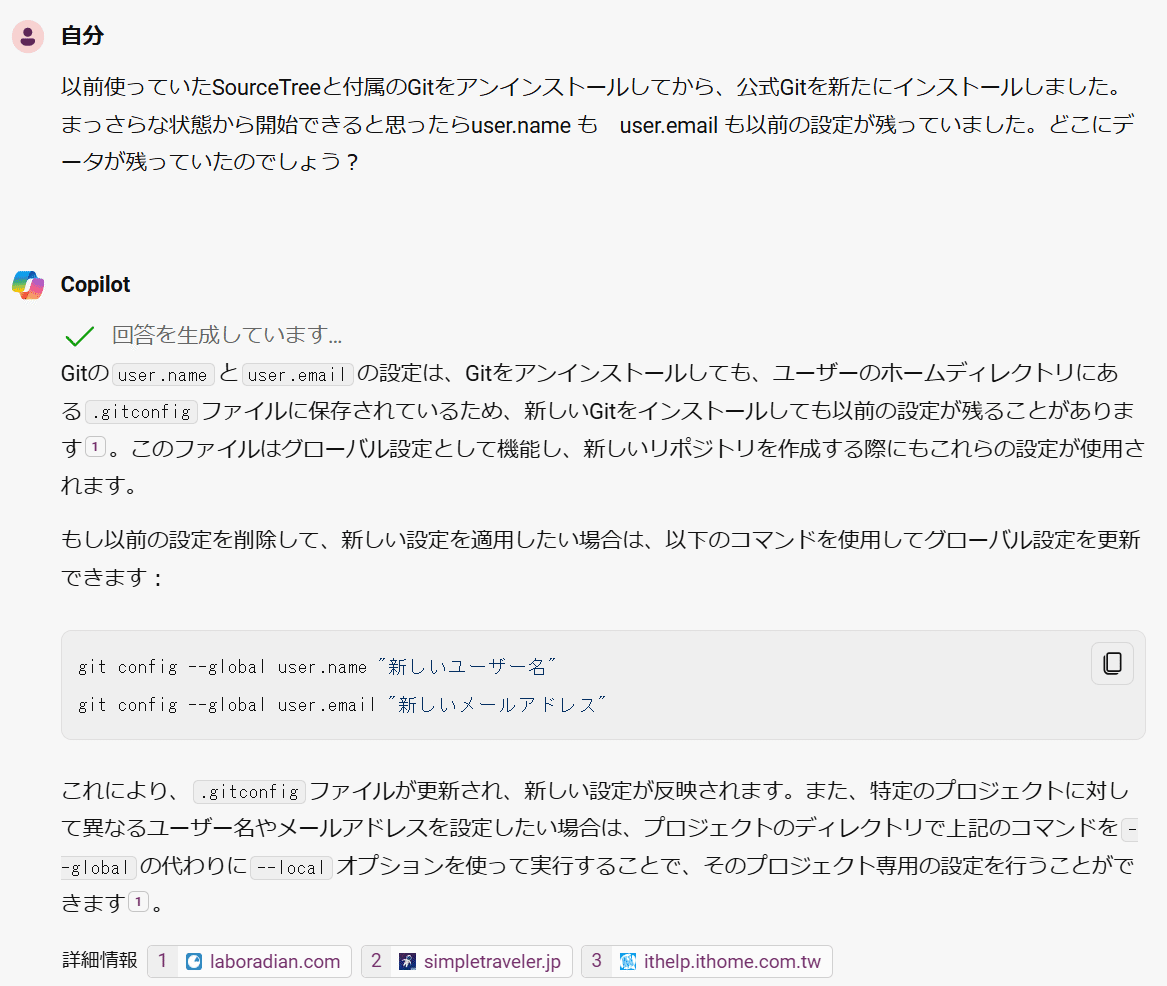
へえ。ユーザーのホームディレクトリの.gitconfigファイルに入っていたんですね。
対象のフォルダを間違えたとき
さて、VSCodeの「ソース管理」で

「リポジトリを初期化」したら、想定していたサブフォルダではなく、一つ上の階層でやってしまいました。予定外の数百件のファイルまで全部対象に・・。さあどうしよう?


リポジトリを削除して解決しました。
競合が起こる?

対象フォルダの切り替え

実際、新しく管理したい方のサブフォルダ(Gittest)でgit initをやってみたら同時に両方表示されている。切り替えなんて考える必要はなかったのですね。
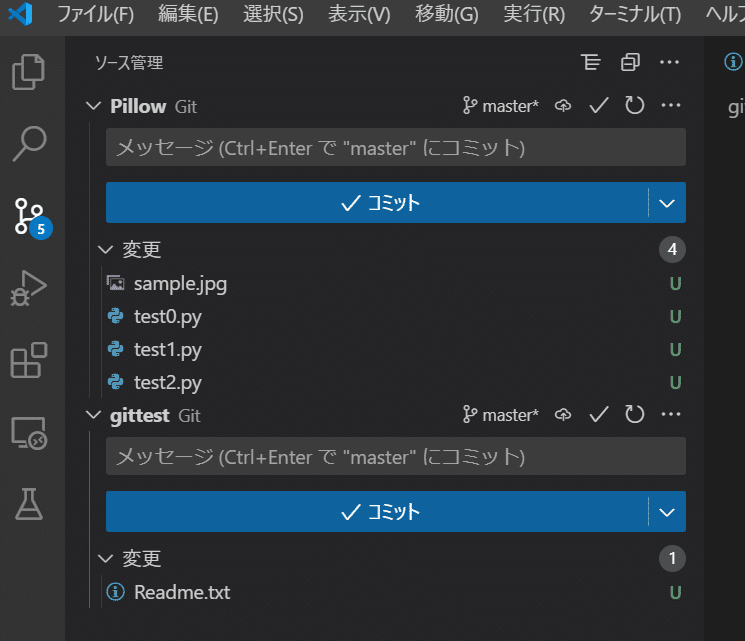
追跡対象外?
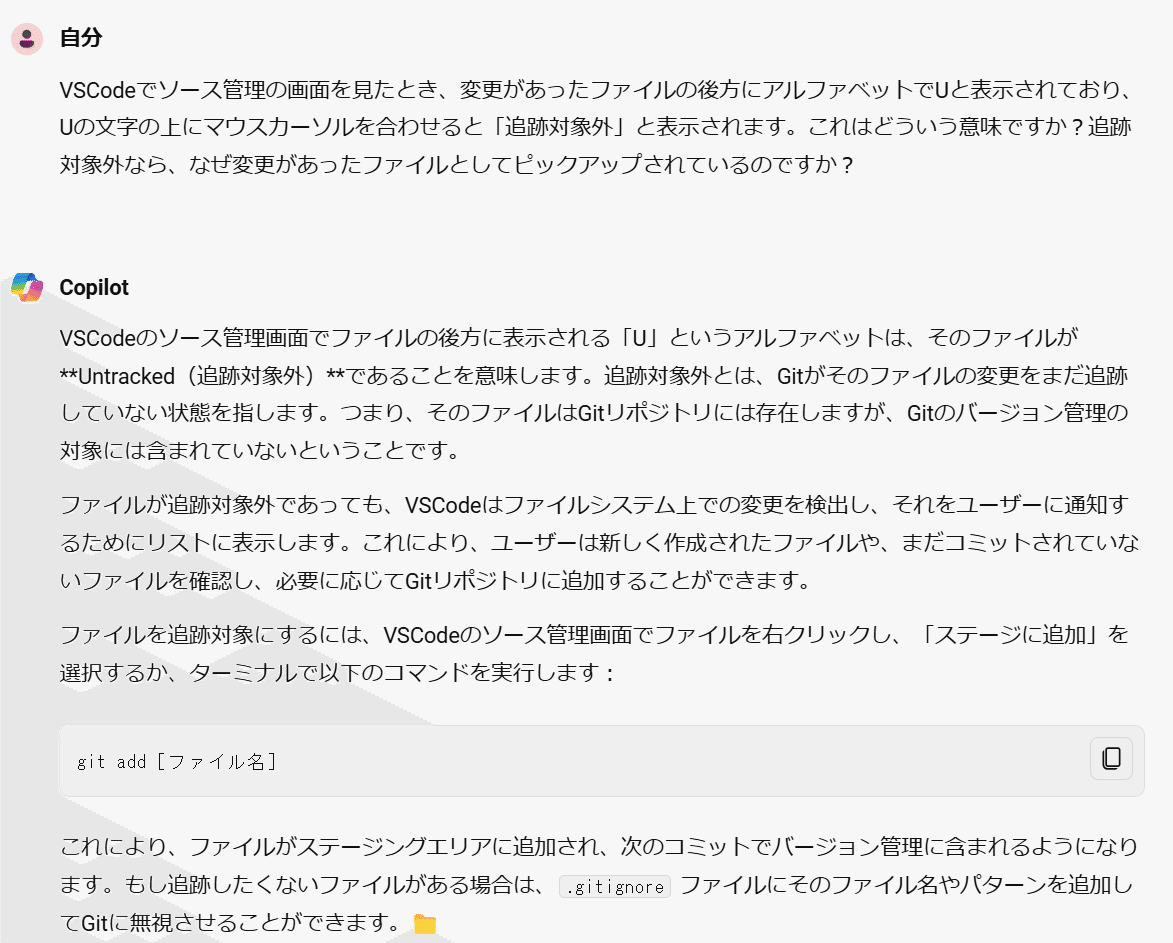
操作してみる

変更があったファイル名右側のアイコン、ファイルが「ファイルを開く」、戻るが「変更を破棄」、+が「変更をステージ」
「作業ツリー」
ファイル名をクリックした場合。

「ファイルを開く」
変更箇所の行に青い縦棒が表示されている。

「変更をステージ」
「+」のアイコン。「ステージされている変更」に移動

コミット
メッセージ「nandaを反映」を書いて

コミット

一丁上がりのようです。
変更履歴
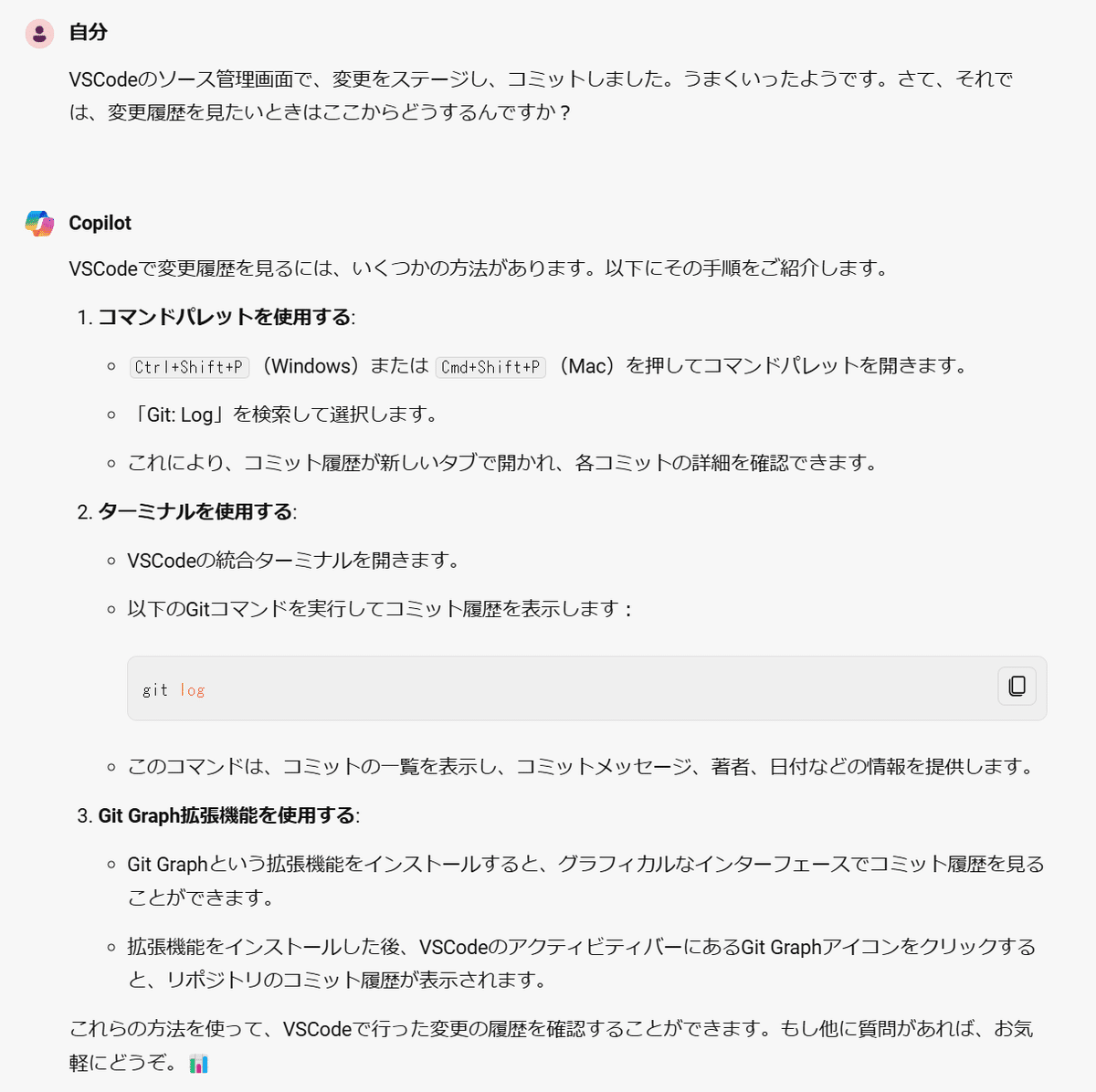
1.をやってみたけど、コマンドパレットに Git: Log というのが見つからなかった。
2.では、commit id Author Date メッセージ、が大量に表示。
3.は拡張機能を見てみると

いろいろありそうですが、おススメ通りGit Graph入れてみます。
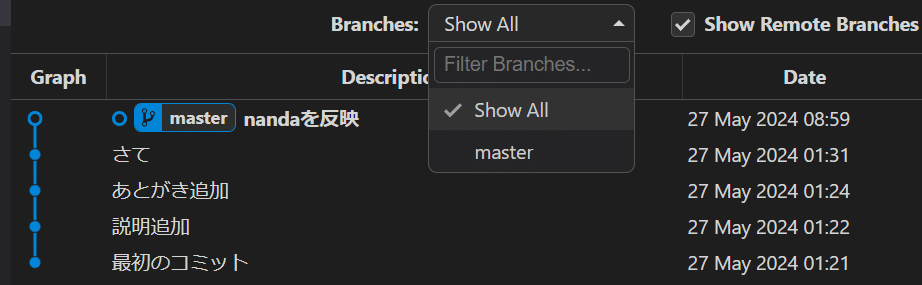
おお、これはよさそうなツールですね。各段階での差分とか見えるし、

なお、VSCode上でのGit利用、たにぐちまことさんのこちらの動画が分かりやすかったです。
(続く)
